-
一键刷机精灵,小编告诉你一键刷机精灵怎么用
- 2018-03-30 11:14:08 来源:windows10系统之家 作者:爱win10
手机是安卓系统的小伙伴肯定因为长时间使用一部手机且速度越来越慢而苦恼,想刷机又怕刷成砖,不刷就慢的跟什么一样,对于绝大多数的安卓用户们来说,如果手机在使用过很长一段时间后不选择刷机的话,那实在是没有什么乐趣,下面,小编就来跟大家介绍一键刷机精灵的使用了。
对于安卓系统来说,随着使用时间增加,手机会出现按键不灵、频繁死机、速度慢等现象,刷机可以解决这些问题。另外,通过刷机,还可以将一些长期不用的系统内置应用彻底清理掉。那么安卓手机如何刷机?下面,小编就来跟大家讲解一键刷机精灵的操作方法。
一键刷机精灵怎么用
网上搜索并下载“刷机精灵”。
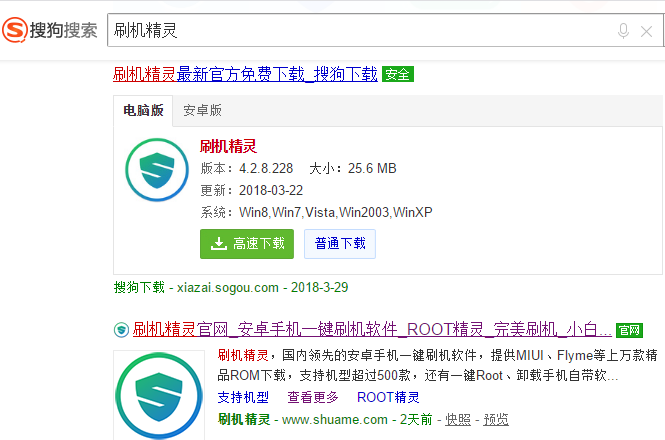
刷机系统软件图解1
刷机前置条件:
手机电量充足,建议20%以上电量剩余。
手机内存或外置SD卡至少有大于ROM包100M以上的剩余容量。
首先打开刷机精灵,通过USB线连接手机,记得先打开USB调试模式哦,刷机精灵检测到有机型连接后,会自动给该机型装驱动,驱动安装成功之后,就会自动连接手机,期间要保持手机是正常开机状态。
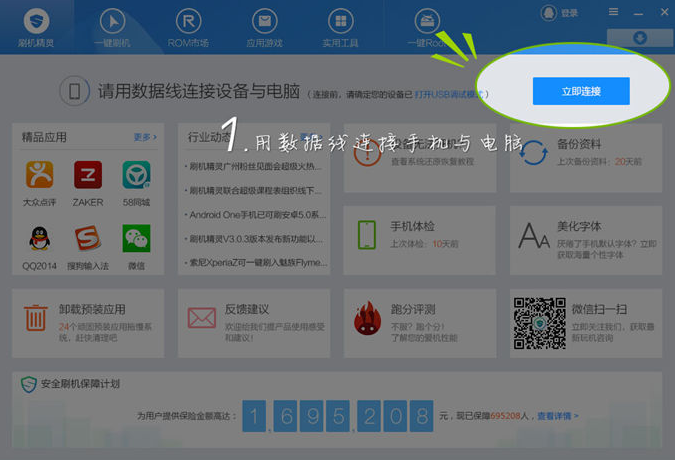
刷机系统软件图解2
如果已下载好ROM包的朋友,在一键刷机界面,直接添加一个已下载好的ROM就可以了。
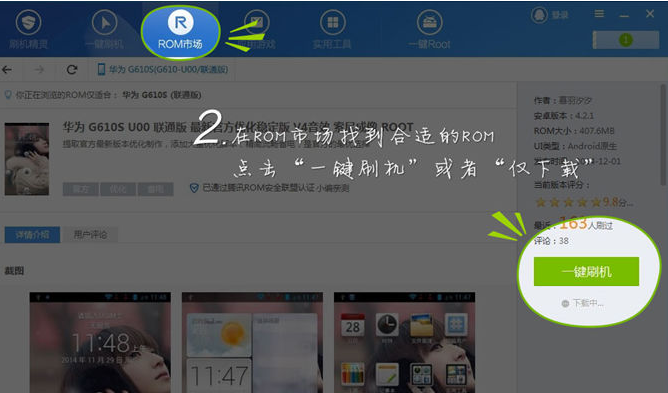
刷机精灵系统软件图解3
如果还没有下载ROM包,点击"前往下载",在ROM市场中选择喜欢的ROM,点击“一键刷机”按钮,即可开始下载ROM包。
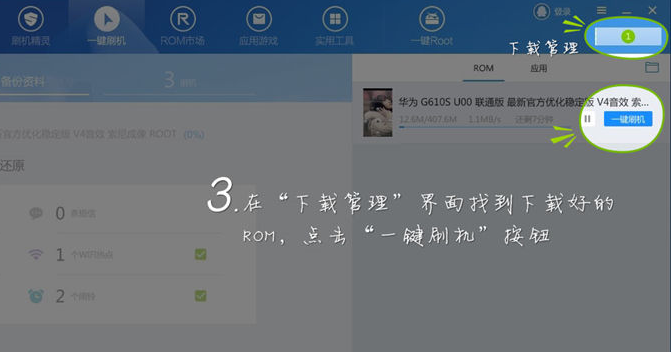
刷机系统软件图解4
刷机会清空手机的数据,所以刷机之前请选择所需要备份的数据,如通讯录、手机短信、通话记录、应用游戏等。
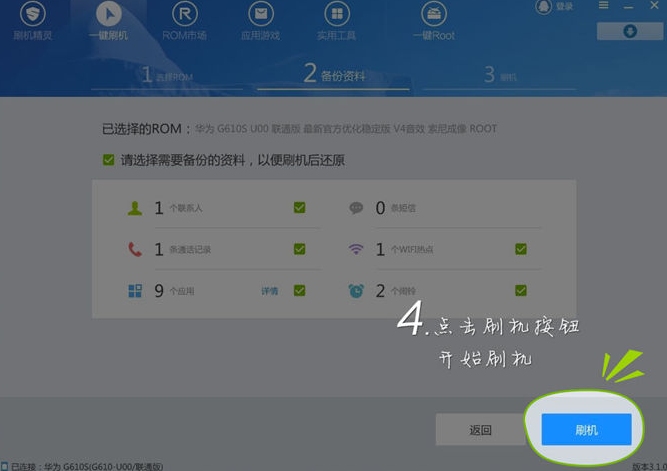
刷机精灵系统软件图解5
数据备份完成后,手机将会进入自动刷机模式,刷入ROM之前程序会对手机设备和ROM刷机包进行检查,然后刷入ROM包,大约5-15分钟左右即可完成刷机!刷机过程中请务必保证手机正常的连接状态。
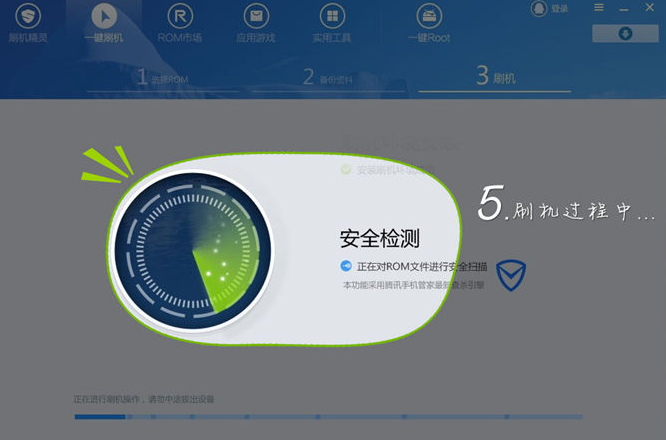
一键系统软件图解6
接下来就是见证奇迹的时刻,刷机成功啦!先可别急着得意,刚刷完机手机空空如也,现在就可以去应用市场中安装你喜欢的应用了,当然,可别忘了还原备份的数据哦。刷机精灵还有很多其他的实用小工具,可以让你的手机更快更好用。
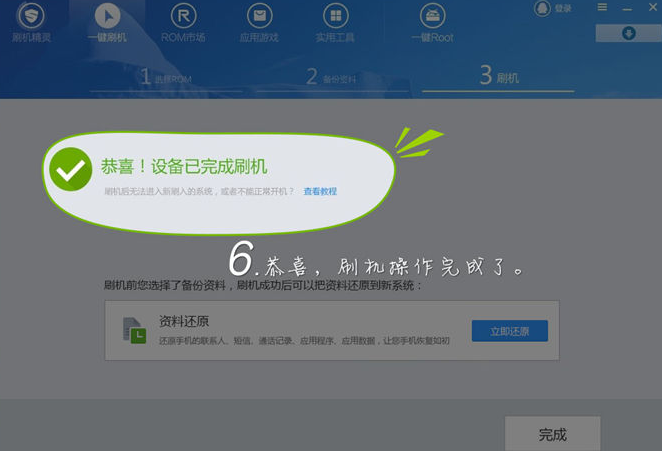
刷机系统软件图解7
以上就是一键刷机精灵的操作流程。
猜您喜欢
- 小编详解老毛桃一键还原教程..2019-02-28
- 戴尔一键重装系统图文教程..2017-07-06
- 电脑系统怎么重装win112022-12-15
- win10正版系统下载安装教程2022-07-21
- 新手如何重装电脑系统2023-01-06
- 百度一键root支持机型,小编告诉你百度..2018-04-02
相关推荐
- 如何重装系统最简单的方法.. 2022-12-14
- 详解宏碁笔记本怎么重装系统.. 2019-04-30
- 自己怎么能重装电脑系统 2022-12-14
- windows764位旗舰版在线重装系统方法.. 2017-05-28
- 台式电脑重装系统教程 2023-02-16
- 2021最干净的一键重装系统软件推荐.. 2023-03-15





 魔法猪一健重装系统win10
魔法猪一健重装系统win10
 装机吧重装系统win10
装机吧重装系统win10
 系统之家一键重装
系统之家一键重装
 小白重装win10
小白重装win10
 IDM v6.17 Build 1 简体中文破解版 (提升下载速度工具)
IDM v6.17 Build 1 简体中文破解版 (提升下载速度工具) 深度技术 GHOST WIN7 SP1 32位旗舰版2014.12
深度技术 GHOST WIN7 SP1 32位旗舰版2014.12 深度技术Ghost win8 32位纯净版下载v201708
深度技术Ghost win8 32位纯净版下载v201708 My Watermark v2.10 绿色汉化去广告版 (图片水印工具)
My Watermark v2.10 绿色汉化去广告版 (图片水印工具) 移花接木v4.2破解版 (游戏必备工具)
移花接木v4.2破解版 (游戏必备工具) Startup Dela<x>yer v3.0.333 中文免费版 (开机启动项排序工具)
Startup Dela<x>yer v3.0.333 中文免费版 (开机启动项排序工具) 系统之家win1
系统之家win1 WPS Office 2
WPS Office 2 深度技术 Gho
深度技术 Gho 萝卜家园Ghos
萝卜家园Ghos f1浏览器 v1.
f1浏览器 v1. 系统之家Ghos
系统之家Ghos FontLab Type
FontLab Type 雷速浏览器 v
雷速浏览器 v 家庭族谱大师
家庭族谱大师 4399网页游戏
4399网页游戏 深度技术Ghos
深度技术Ghos 萝卜家园 gho
萝卜家园 gho 粤公网安备 44130202001061号
粤公网安备 44130202001061号